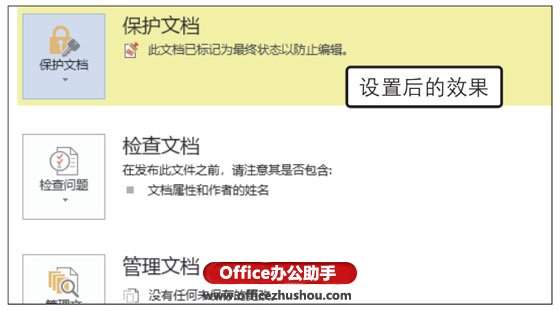将Word2019文档标记为最终状态的方法
Office 2019提供了一些基本的保护文档的功能,主要包括将文档标记为最终状态、用密码加密文档、为文档添加数字签名等,本文介绍了将Word2019文档标记为最终状态的方法。
当用户完成Word文档的制作之后,为了让其他人了解该文档是已完成的最终版本,可将文档标记为最终状态。
1、单击“信息”命令。打开原始文件,❶单击“文件”按钮,❷在弹出的“文件”菜单中自动切换至“信息”命令,如图所示。

2、选择“标记为最终状态”。❶单击“保护文档”按钮,❷在展开的列表中单击“标记为最终状态”选项,如图所示。

3、单击“确定”按钮。弹出对话框,提示用户此文档将先被标记为终稿,再进行保存,单击“确定”按钮,如图所示。
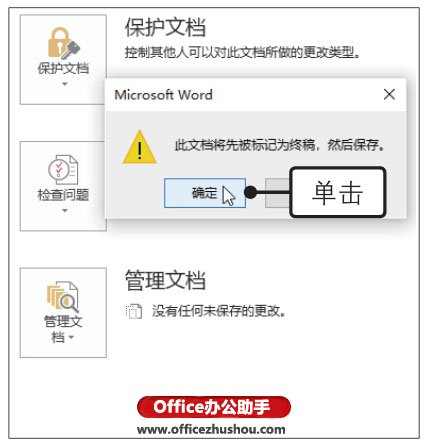
4、成功标记为最终状态。弹出提示框,提示用户此文档已被标记为最终状态,❶勾选“不再显示此消息”复选框,❷然后单击“确定”按钮,如图所示。

5、查看标记后的显示效果。此时在“信息”界面中可看见“此文档已标记为最终状态以防止编辑”提示信息,如图所示。